Win10如何关闭“vEthernet(Default Switch)"
开机后右下角网络图标不正常,但是可以上网,而网络适配器页面多了一个“vEthernet(Default Switch)",设备管理器的网络适配器里多了一个"Hyper-V Virtual Ethernet Adapter",这几点都和我安装了VM虚拟机有关。
经过一些列尝试,我发现该问题可以通过将服务中的"Hyper-V虚拟机管理"选项的启动类型由"自动"改为"手动"来解决,如果弹出"拒绝访问",可在退出杀毒软件后重试。
网络连接图标不正常,但是QQ可登录,网页可打开,暂未影响使用,只是犯了强迫症。右键点击网络连接图标,选"打开'网络和Internet'设置",弹出页面选"更改适配器选项",发现新来的"vEthernet(Default Switch)"。

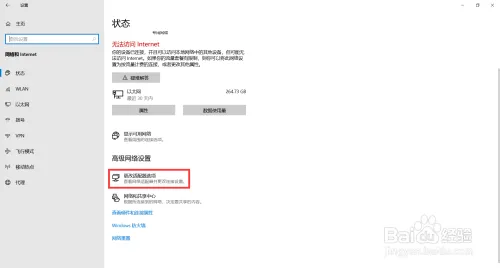
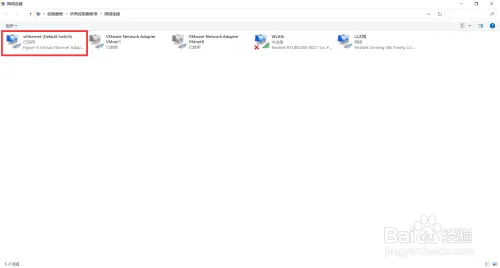
解决办法
1.win+R调出"运行",输入"services.msc",打开"服务",找到目标服务:Hyper-V虚拟机管理。
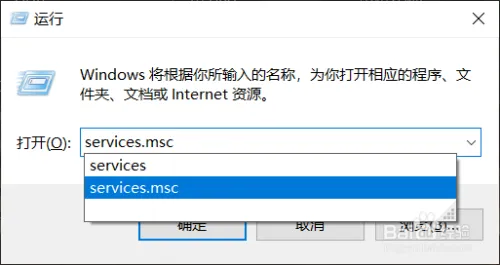
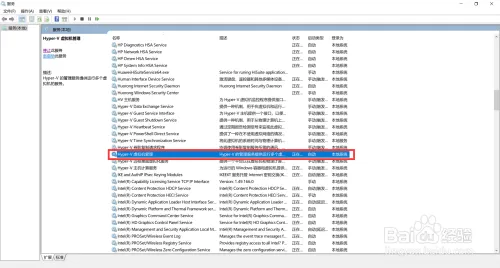
2.双击"Hyper-V虚拟机管理"(或右键点击该选项,选"属性"),弹出"属性"窗口,将"启动类型"改为"手动",再依次点击"应用"和"确定"。(如果弹出 "拒绝访问",可退出杀毒软件后重试)
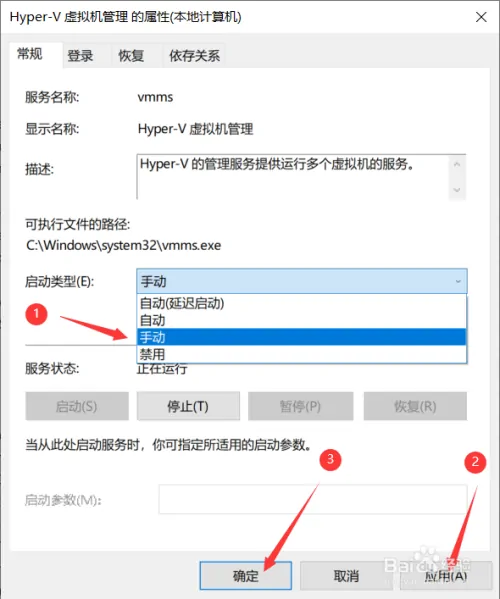
3.win+R调出"运行",输入"devmgmt.msc",打开"设备管理器",在网络适配器中找到"Hyper-V virtual Ethernet Adapter"(一定要认清楚!!!),右键点击该项,选"卸载设备",弹出界面点击"确定"。
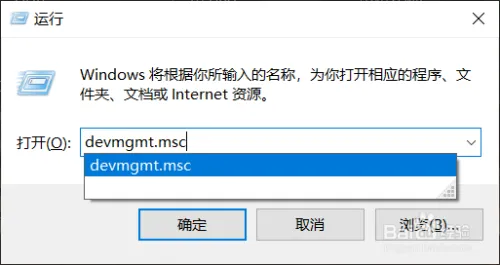

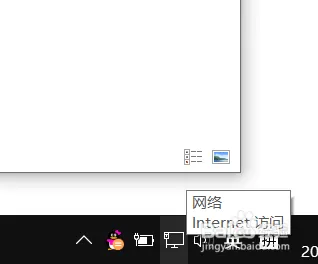

至此,可发现网络图标已恢复正常,网络适配器中的"vEthernet(Default Switch)"选项也不见了,重启不会出现,问题解决
最后我打开了一个虚拟机测试,虚拟机网络是正常的。根据”Hyper-V虚拟机管理“的描述,该服务在启动多个虚拟机时会用到,待到用时,手动启动该服务即可



